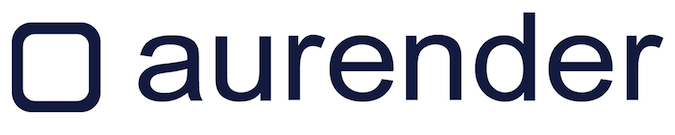Оглавление
Установка и настройка
Перенос аудиофайлов
- Инструкции для пользователей PC
- Инструкции для пользователей MAC
- Перенос аудиофайлов с USB-накопителя
Меню установок
- Сервер
- Сканнер
- AMOLED-дисплей
- Общие
- Обновление ПО
- NAS-клиент
- NAS-сервер
- Проигрыватель
- Потоковые настройки – сервис TIDAL
- Потоковые настройки – сервис Qobuz
- Функция клонирования
- Версия приложения и ПО
- Помощь
Меню проигрывателя
- Органы управления браузером
- Окно содержания
- Умный поиск
- Очередь и плейлист воспроизведения
- Просмотр обложки альбома
- Управление воспроизведением
- Регулирование громкости
Как отправить ссылку на контент TIDAL/WiMP
Как скопировать файлы с NAS-сервера или USB-накопителя
Как преобразовать поток DSD в PCM на проигрывателе W20 или N10
Перенос аудиофайлов
- Инструкции для пользователей PC
- Инструкции для пользователей MAC
- Перенос аудиофайлов с USB-накопителя
Меню установок
- Сервер
- Сканнер
- AMOLED-дисплей
- Общие
- Обновление ПО
- NAS-клиент
- NAS-сервер
- Проигрыватель
- Потоковые настройки – сервис TIDAL
- Потоковые настройки – сервис Qobuz
- Функция клонирования
- Версия приложения и ПО
- Помощь
Меню проигрывателя
- Органы управления браузером
- Окно содержания
- Умный поиск
- Очередь и плейлист воспроизведения
- Просмотр обложки альбома
- Управление воспроизведением
- Регулирование громкости
Как отправить ссылку на контент TIDAL/WiMP
Как скопировать файлы с NAS-сервера или USB-накопителя
Как преобразовать поток DSD в PCM на проигрывателе W20 или N10
Оглавление

Инструкция по работе приложения Aurender Conductor
Введите в строку «Поиск» жанр, название альбома или файла, а также имя исполнителя, композитора или дирижера. По мере ввода в окне содержания будут появляться результаты поиска.
Очередь и плейлист воспроизведения

Очередь воспроизведения
Добавление треков в очередь
Просто прикоснитесь к названию любого трека в окне содержания, и он будет добавлен либо в конец очереди, либо в иное ее место согласно способу выбора трека, установленного в разделе «Общие» меню настроек iPad-приложения Aurender (для приложения 1.5.09 / системного ПО 2.0.41 и выше).
Расширение окна очереди
Сдвиньте меню содержания вправо. Появятся кнопки «Изменить» и «Поглощение вкл./выкл.». Для возвращения окна к прежнему размеру сдвиньте экран влево.
Режим «Поглощение вкл./выкл.»
В режиме «Поглощение вкл.» треки после воспроизведения будут удаляться из очереди.
Выбор трека для немедленного воспроизведения
Для немедленного воспроизведения прикоснитесь к левому полю желаемого трека. Выбранный трек окажется в очереди непосредственно под треком, который воспроизводится в данный момент или был воспроизведен последним.
Удаление треков из очереди
Слегка сдвиньте влево или вправо название трека в очереди. Появится красная кнопка «Удалить». Или нажмите кнопку «Изменить» в нижней части сектора очереди.
Изменить очередь
Передвиньте окно содержания вправо, чтобы расширить сектор очереди, и прикоснитесь к кнопке «Изменить». Появится знак «−». Прикоснитесь к нему, и три горизонтальных полоски в правой стороне окна превратятся в кнопку «Удалить». Для преобразования порядка воспроизведения переместите три горизонтальных полоски вверх или вниз. Завершив изменения, нажмите кнопку «Готово».
Очистить очередь
Нажмите кнопку «Очистить» в нижней части сектора очереди. Все треки будут удалены из очереди. Если нужно, нажмите и удерживайте кнопку «Очистить». Появится кнопка с надписью «Удалить все треки, кроме воспроизводимого сейчас».
Плейлисты
Создание плейлиста
Для сохранения находящихся в очереди треков в качестве плейлиста, нажмите кнопку «Сохранить» в нижней части сектора очереди. Всплывающее меню попросит вас озаглавить плейлист. Выберите название для плейлиста и нажмите «Сохранить».
Добавление треков в очередь
Просто прикоснитесь к названию любого трека в окне содержания, и он будет добавлен либо в конец очереди, либо в иное ее место согласно способу выбора трека, установленного в разделе «Общие» меню настроек iPad-приложения Aurender (для приложения 1.5.09 / системного ПО 2.0.41 и выше).
Расширение окна очереди
Сдвиньте меню содержания вправо. Появятся кнопки «Изменить» и «Поглощение вкл./выкл.». Для возвращения окна к прежнему размеру сдвиньте экран влево.
Режим «Поглощение вкл./выкл.»
В режиме «Поглощение вкл.» треки после воспроизведения будут удаляться из очереди.
Выбор трека для немедленного воспроизведения
Для немедленного воспроизведения прикоснитесь к левому полю желаемого трека. Выбранный трек окажется в очереди непосредственно под треком, который воспроизводится в данный момент или был воспроизведен последним.
Удаление треков из очереди
Слегка сдвиньте влево или вправо название трека в очереди. Появится красная кнопка «Удалить». Или нажмите кнопку «Изменить» в нижней части сектора очереди.
Изменить очередь
Передвиньте окно содержания вправо, чтобы расширить сектор очереди, и прикоснитесь к кнопке «Изменить». Появится знак «−». Прикоснитесь к нему, и три горизонтальных полоски в правой стороне окна превратятся в кнопку «Удалить». Для преобразования порядка воспроизведения переместите три горизонтальных полоски вверх или вниз. Завершив изменения, нажмите кнопку «Готово».
Очистить очередь
Нажмите кнопку «Очистить» в нижней части сектора очереди. Все треки будут удалены из очереди. Если нужно, нажмите и удерживайте кнопку «Очистить». Появится кнопка с надписью «Удалить все треки, кроме воспроизводимого сейчас».
Плейлисты
Создание плейлиста
Для сохранения находящихся в очереди треков в качестве плейлиста, нажмите кнопку «Сохранить» в нижней части сектора очереди. Всплывающее меню попросит вас озаглавить плейлист. Выберите название для плейлиста и нажмите «Сохранить».

Недавно воспроизведенные 500 треков
Этот плейлист составляется приложением Aurender автоматически и всегда возглавляет перечень плейлистов (для приложения 1.5.09 / системного ПО 2.0.41 и выше)
Добавление треков в плейлист
Нажмите и удерживайте название трека. Возникнет кнопка «Добавить в плейлист». Нажмите ее, выберите плейлист, в который желаете добавить трек, и композиция будет добавлена. Эта процедура возможна и в секторе очереди, и в окне содержания.
Просмотр плейлистов
Для просмотра плейлистов нажмите кнопку «Плейлист» в нижней части экрана. Выберите желаемый плейлист, он появится в очереди и начнет воспроизводиться.
Этот плейлист составляется приложением Aurender автоматически и всегда возглавляет перечень плейлистов (для приложения 1.5.09 / системного ПО 2.0.41 и выше)
Добавление треков в плейлист
Нажмите и удерживайте название трека. Возникнет кнопка «Добавить в плейлист». Нажмите ее, выберите плейлист, в который желаете добавить трек, и композиция будет добавлена. Эта процедура возможна и в секторе очереди, и в окне содержания.
Просмотр плейлистов
Для просмотра плейлистов нажмите кнопку «Плейлист» в нижней части экрана. Выберите желаемый плейлист, он появится в очереди и начнет воспроизводиться.

Изменение плейлиста.
Нажмите кнопку «Плейлист» в нижней части экрана. Затем нажмите синий кружок, расположенный справа от названия плейлиста. Окно «Изменить плейлист» расширится и будет показано содержимое плейлиста. Прикоснитесь к названию любой песни в окне содержания, и она будет добавлена в плейлист.
Чтобы изменить порядок треков в плейлисте, нажмите кнопку «Изменить» в нижней части экрана. Слева от названия трека появится знак «−», а справа — три горизонтальные полоски. Для изменения очередности воспроизведения переместите три горизонтальные полоски вверх или вниз. Завершив изменения, нажмите кнопку «Готово»,
Для удаления треков из плейлиста коснитесь знака«−», и три горизонтальные полоски справа превратятся в кнопку «Удалить».
Нажмите кнопку «Плейлист» в нижней части экрана. Затем нажмите синий кружок, расположенный справа от названия плейлиста. Окно «Изменить плейлист» расширится и будет показано содержимое плейлиста. Прикоснитесь к названию любой песни в окне содержания, и она будет добавлена в плейлист.
Чтобы изменить порядок треков в плейлисте, нажмите кнопку «Изменить» в нижней части экрана. Слева от названия трека появится знак «−», а справа — три горизонтальные полоски. Для изменения очередности воспроизведения переместите три горизонтальные полоски вверх или вниз. Завершив изменения, нажмите кнопку «Готово»,
Для удаления треков из плейлиста коснитесь знака«−», и три горизонтальные полоски справа превратятся в кнопку «Удалить».

Удалить весь плейлист
Для удаления плейлиста нажмите кнопку «Плейлист» в нижней части очереди, сдвиньте название плейлиста влево или вправо, и появится кнопка «Удалить».
Для удаления плейлиста нажмите кнопку «Плейлист» в нижней части очереди, сдвиньте название плейлиста влево или вправо, и появится кнопка «Удалить».